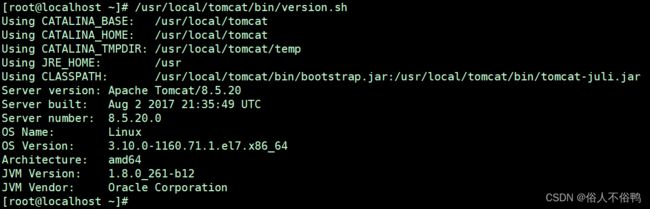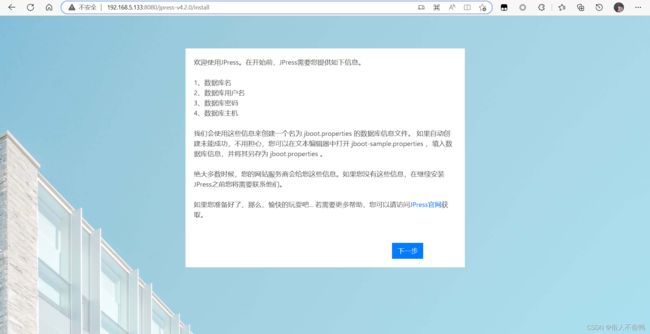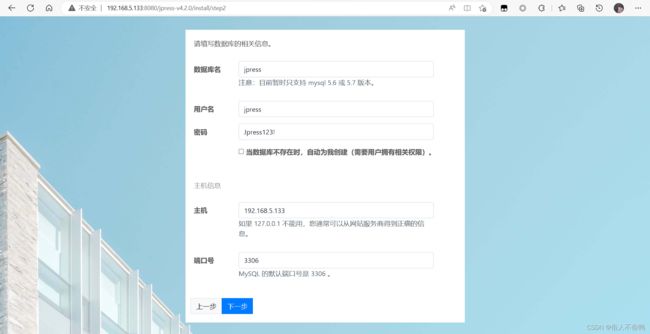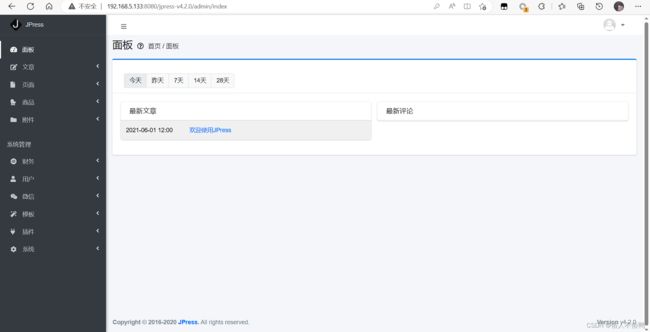web集群第一次作业
目录
一. 简述静态网页和动态网页的区别
二. 简述 Web1.0 和 Web2.0 的区别
三. 安装tomcat8,配置服务启动脚本,部署jpress应用。
一. 简述静态网页和动态网页的区别
1. 首先,两者的页面资源特征不同:
- 静态网页处理文件类型有.html、.jpg、.gif、.mp4、.swf、.avi、.wmv、.flv等,而动态网页后缀常见为.asp、.aspx、.php、.js、.do、.cgi。
- 静态网页地址中不含有问号"?"或&等特殊符号,而动态网页地址中是经常含有的。
2. 其次,在响应速度方面,静态网页响应速度相对较快:
- 静态网页是实实在在保存在服务器上的文件实体,当客户端向服务器请求数据时,服务器会直接从磁盘文件系统上返回数据,内容相对固定,容易被搜索引擎检索,且不需要连接数据库,因此响应速度较快。
- 动态网页实际上并不是独立存在于服务器上的网页文件,只有当用户请求时服务器才返回一个完整的网页,其中涉及到数据的连接访问和查询等一系列过程,所以响应速度相对较慢。
3. 最后,从交互性上来说,动态网页交互性较强:
- 静态网页不能与数据库配合,页面交互性较差。
- 动态网页页面可以与数据库配合,交互性较强。
二. 简述 Web1.0 和 Web2.0 的区别
Web1.0和Web2.0是指互联网发展的两个阶段。
Web1.0是指20世纪90年代初期互联网的早期阶段,主要是以静态网页的形式向用户展示信息,用户只能被动地接收内容,无法与网站进行互动。Web1.0的网站往往具有简单的设计和内容,通常只提供基本的信息,如公司介绍、联系方式等。
Web2.0则是指21世纪初期互联网新一代应用的发展阶段,它的特点是用户可以通过互联网与其他用户交互,创造和分享内容。Web2.0的网站往往具有更丰富的功能和交互性,用户可以直接参与到网站的内容创造、评论和分享之中,比如社交网站、博客、视频分享网站等。
总的来说,Web1.0注重向用户传递信息和内容,而Web2.0则更注重互动和用户体验,从被动的浏览变成了主动参与。
三. 安装tomcat8,配置服务启动脚本,部署jpress应用。
基础环境:CentOS 7.9(关闭防火墙、禁用SELinux)
JDK版本:jdk1.8.0_261(安装包:jdk-8u261-linux-x64.rpm,更多JDK版本获取 http://www.oracle.com/technetwork/java/javase/archive-139210.html)
Tomcat版本:tomcat 8.5.20(安装包:apache-tomcat-8.5.20.tar.gz,tomcat官网获取更多版本 http://tomcat.apache.org/)
Mysql版本:mysql5.7.42(安装包下载地址:https://repo.mysql.com/mysql57-community-release-el7-9.noarch.rpm)
Jpress版本:jpress 4.2.0(war包:jpress-v4.2.0.war,jpress官网获取 http://jpress.io/)
1、安装JDK
1)将jdk-8u261-linux-x64.rpm安装包上传到Linux本地,yum安装(yum安装方式会自动配置环境变量):
yum localinstall jdk-8u261-linux-x64.rpm -y2)检查JDK环境是否正常:
java -version2、安装Tomcat
1)将apache-tomcat-8.5.20.tar.gz安装包上传到Linux本地,解压到/usr/local目录下:
tar xf apache-tomcat-8.5.20.tar.gz -C /usr/local2)创建软链接简化文件名(方便Tomcat版本更新):
ln -s /usr/local/apache-tomcat-8.5.20 /usr/local/tomcat3)配置环境变量:
echo 'export TOMCAT_HOME=/usr/local/tomcat' > /etc/profile.d/tomcat.sh
source /etc/profile.d/tomcat.sh4)检查Tomcat安装是否成功:
/usr/local/tomcat/bin/version.sh5)开启Tomcat服务
/usr/local/tomcat/bin/startup.sh3、部署开源站点Jpress
两种方式:
- 第一种方式是直接将程序目录放在webapps目录下面。
- 第二种方式是使用开发工具将程序打包成war包,然后上传到webapps目录下面。
1)这里第二种方式,直接将打包好的war包上传到/usr/local/tomcat/webapps目录下面:
mv jpress-v4.2.0.war /usr/local/tomcat/webapps/2)安装并配置数据库:
由于jpress 4.2.0版本仅支持mysql5.6及mysql5.7版本,所以需要下载安装对应版本的mysql数据库
rpm -ivh https://repo.mysql.com/mysql57-community-release-el7-9.noarch.rpm
yum install mysql-server -y --nogpgcheck
systemctl start mysqld
在/var/log/mysql.log中找到临时密码,并修改root用户密码
#查找临时密码
grep 'temporary password' /var/log/mysqld.log
2023-05-11T17:23:42.741781Z 1 [Note] A temporary password is generated for root@localhost: Yeuq>3E69/7i
#修改root密码
mysqladmin -uroot -p'Yeuq>3E69/7i' password 'Admin123!'
创建数据库和用户
mysql -uroot -pAdmin123! -e "create database jpress DEFAULT CHARACTER SET utf8;"
mysql -uroot -pAdmin123! -e 'grant all on jpress.* to jpress@"%" identified by "Jpress123!";'3)浏览器访问jpress安装向导 http://IP:8080/jpress-v4.2.0/install,进行jpress安装:
安装完成后会自动跳转到登录页面:http://192.168.5.133:8080/jpress-v4.2.0/admin/login
输入账号、密码、验证码即可成功登录:
若没有自动跳转,可以尝试重启Tomcat服务,再访问 http://192.168.5.133:8080/jpress-v4.2.0/admin/login 即可(IP地址替换为你的Tomcat服务器的IP地址)